- Kennisbank
- Gegevens
- Gegevensbeheer
- Volg het gebruik van uw CRM-gegevens
Volg het gebruik van uw CRM-gegevens
Laatst bijgewerkt: 3 november 2025
Beschikbaar met elk van de volgende abonnementen, behalve waar vermeld:
-
Marketing Hub Starter, Professional, Enterprise
-
Sales Hub Starter, Professional, Enterprise
-
Service Hub Starter, Professional, Enterprise
-
Data Hub Starter, Professional, Enterprise
-
Content Hub Starter, Professional, Enterprise
-
Commerce Hub Professional, Enterprise
In het overzicht van het gegevensmodel kunt u de limieten van uw account voor het opslaan van CRM-gegevens bijhouden. Op hettabblad Limieten worden de gebruikslimieten voor de volgende gegevens weergegeven:
- Records per object
- Associaties
- Aangepaste eigenschappen
- Pijplijnen per object
- Berekende eigenschappen (alleenProfessional en Enterprise )
- Associatielabels (alleenProfessional en Enterprise )
- Aangepaste objecten (alleenEnterprise )
Let op: de getoonde limieten zijn afhankelijk van je HubSpot abonnement. Meer informatie over de limieten van je account vind je in de HubSpot Product & Services Catalogus.
CRM-gegevensgebruik en -limieten bekijken
Om de CRM datalimieten en het gebruik van uw account te bekijken:
- Ga in je HubSpot-account naar Gegevensbeheer > Gegevensmodel.
- Navigeer naar het tabblad Limieten.
- Klik in het linker zijbalkmenu op een gegevenscategorie om het specifieke gebruik en de limieten voor die gegevens te bekijken.
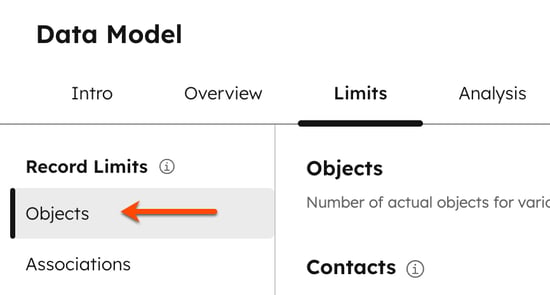
Records
In je HubSpot account zijn er limieten voor het aantal records dat je kunt opslaan per object, evenals het aantal records dat aan elkaar kan worden gekoppeld.
- Om het aantal opgeslagen records per object te bekijken, navigeer je naar Objecten in het menu aan de linkerkant van de zijbalk. Bekijk in de tabel het aantal records ten opzichte van de limiet.
- Om alle records voor een object te bekijken, ga je met de muis over de rij en klik je op Alle records weergeven. Je komt dan op de startpagina van het object.
- Om dubbele contact- en bedrijfsrecords te beheren( alleenProfessional en Enterprise ), gaat u met de muisaanwijzer over de rij en klikt u op Dubbele records samenvoegen. Je komt nu op de duplicaatbeheertool.
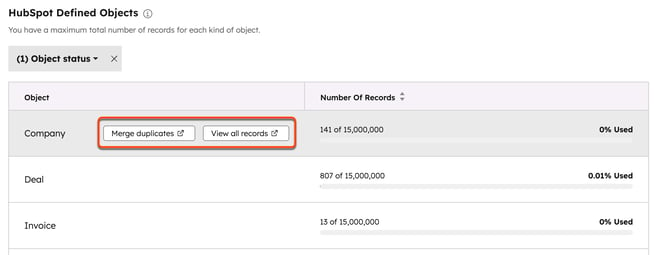
- Om veelgebruikte koppelingen weer te geven, navigeert u naar Koppelingen in het menu aan de linkerkant van de zijbalk. Records worden alleen in deze weergave opgenomen als ze 80% of meer van hun associatielimiet hebben bereikt.
- Om specifieke koppelingen te bekijken, klikt u op de vervolgkeuzemenu's Primair object en Gekoppeld object en selecteert u de objecten.
- Als u een rapport wilt bekijken van alle records die de maximale koppelingslimiet naderen of hebben bereikt, klikt u op Rapport met hoog gebruik downloaden.
Meer informatie over het koppelen van records.
Eigenschappen
Afhankelijk van je HubSpot abonnement is er een limiet aan het aantal aangepaste eigenschappen dat je per object kunt maken. Als je account een Professional of Enterprise abonnement heeft, kun je ook een bepaald aantal berekende eigenschappen maken.
- Om het aantal aangepaste of berekende eigenschappen te bekijken, navigeer je naar Eigenschappen > [Aangepaste/berekende] eigenschappen in het linker zijbalkmenu.
- Om de opgenomen objecten te filteren, klikt u op het vervolgkeuzemenu Filteren op en selecteert u de objecten.
- Om alle aangepaste/berekende eigenschappen voor een object te bekijken, ga je met de muis over de rij en klik je vervolgens op Alle [aangepaste/berekende] eigenschappen weergeven. Je komt nu bij de eigenschappeninstellingen.
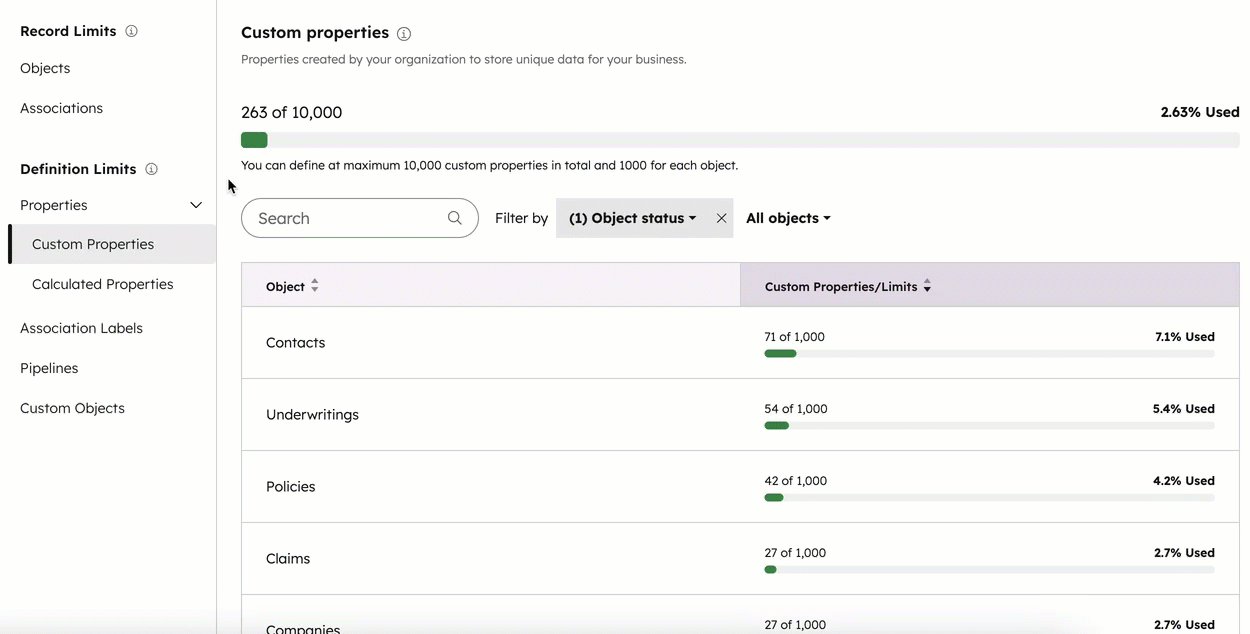
Meer informatie over het maken van eigenschappen.
Pijplijnen
Afhankelijk van je HubSpot abonnement is er een limiet aan het aantal pijplijnen dat je per object kunt maken. Als je account een Enterprise-abonnement heeft, is er een limiet aan het aantal aangepaste objectpijplijnen dat je kunt maken voor alle aangepaste objecten, in plaats van per object.
- Om het aantal pijplijnen per object te bekijken, navigeer naar Pijplijnen in het linker zijbalkmenu.
- Om objecten te filteren op basis van of ze geactiveerd zijn in uw account, klikt u op het vervolgkeuzemenu Objectstatus en selecteert u Geactiveerde objecten of Gedeactiveerde objecten.
- Om de pijplijnen voor een object te bekijken, beweeg je met de muis over de rij en klik je vervolgens op Bekijk de pijplijninstellingen. Je wordt naar de pijplijninstellingen voor het geselecteerde object gebracht.
Associatie labels
Abonnement vereist Een Professional- of Enterprise-abonnement is vereist om aangepaste koppelingslabels te maken om recordrelaties te definiëren.
Maak aangepaste koppelingslabels om relaties tussen records te definiëren. Er zijn grenzen aan het aantal labels dat u voor elke relatie kunt maken.
- Om het aantal associatielabels per associatietype te bekijken, navigeer je naar Associatielabels in het linker zijbalkmenu.
- Om specifieke objectassociatie-types te filteren, klik je op de vervolgkeuzemenu's Van object en Naar object en selecteer je de objecten.
- Om de labels in uw koppelingsinstellingen te bekijken, gaat u met de muis over de rij en klikt u op Ga naar instellingen.
- Om de labels in het gegevensmodeloverzicht te bekijken, klikt u op de labels in de kolom Aangepaste koppelingslabels. U komt dan op de pagina Associatiedetails.
Meer informatie over het maken en beheren van associatielabels.
Aangepaste objecten
Abonnement vereist U hebt een Enterprise-abonnement nodig om aangepaste objecten te maken.
U kunt aangepaste objecten bekijken en maken die u vervolgens kunt volgen.
- Om het aantal gedefinieerde aangepaste objecten te bekijken, navigeert u naar Aangepaste objecten in het menu aan de linkerkant van de zijbalk.
- Om de instellingen van het aangepaste object te bekijken, gaat u met de muis over de rij en klikt u vervolgens op Ga naar instellingen.
Meer informatie over het maken van aangepaste objecten.